用友通软件流程
用友通操作流程详解
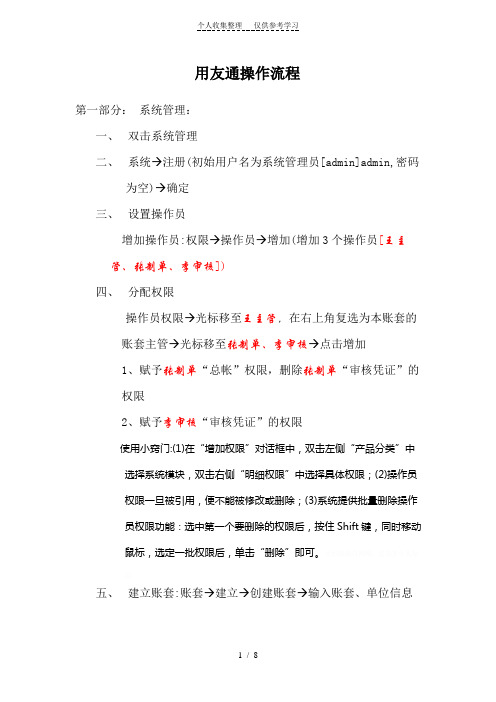
用友通操作流程第一部分:系统管理:一、双击系统管理二、系统→注册(初始用户名为系统管理员[admin]admin,密码为空)→确定三、设置操作员增加操作员:权限→操作员→增加(增加3个操作员[王主管、张制单、李审核])四、分配权限操作员权限→光标移至王主管,在右上角复选为本账套的账套主管→光标移至张制单、李审核→点击增加1、赋予张制单“总帐”权限,删除张制单“审核凭证”的权限2、赋予李审核“审核凭证”的权限使用小窍门:(1)在“增加权限”对话框中,双击左侧“产品分类”中选择系统模块,双击右侧“明细权限”中选择具体权限;(2)操作员权限一旦被引用,便不能被修改或删除;(3)系统提供批量删除操作员权限功能:选中第一个要删除的权限后,按住Shift键,同时移动鼠标,选定一批权限后,单击“删除”即可。
文档收集自网络,仅用于个人学习五、建立账套:账套→建立→创建账套→输入账套、单位信息→选择核算类型、行业性质、账套主管,复选按行业性质预制科目→客户供应商分类、外币核算(视单位情况而定)→完成→分类编码方案→确定文档收集自网络,仅用于个人学习使用小窍门:在系统未使用前,如果分类编码方案设置有误,可以在“系统控制台”的“基础设置”中进行修改。
六、修改账套:以王主管身份进入“系统管理”→账套→修改→可通过点击“上一步”或“下一步”查看或修改相应的文档收集自网络,仅用于个人学习账套信息→完成任务七、删除账套:以系统管理员身份进入“系统管理”→账套→输出→选定删除账套→复选“删除当前输出账套”→确认→备份数据→删除完毕八、数据的备份与恢复1.备份:以系统管理员身份进入“系统管理”→账套→输出→账套输出,选择要备份的账套号→确认→选择备份目标,自行选择备份数据的存放路径→确认→备份完毕文档收集自网络,仅用于个人学习2.恢复:以系统管理员身份进入“系统管理”→账套→引入→引入账套数据→搜寻备份数据的存放路径→选择“Uf2kact”文件,选中要恢复的数据包→打开→“是否覆盖?”,选择“是”→引入成功文档收集自网络,仅用于个人学习第二部分系统初始化一、进入总帐系统以王主管登陆系统二、总帐系统启用三、设置会计科目四、设置凭证类别五、录入往来档案(包括地区、客户和供应商分类、客户和供应商档案、部门和职员档案,根据单位实际情况选择)文档收集自网络,仅用于个人学习六、录入期初余额(注:期初(或年初)余额在账套启用的第一个月只要还没有记账都可以修改,但记完账之后就不能修改了;要修改,必须要用到反结账和反记账功能)文档收集自网络,仅用于个人学习七、试算平衡第三部分日常会计业务处理一、填制凭证1.用张制单登陆总账系统2.填制凭证→增加→输入凭证内容→保存使用小窍门:(1)软件提供设置常用摘要库功能:制证时双击凭证摘要处的小窗口→增加→输入编码及内容→选入;文档收集自网络,仅用于个人学习(2)软件提供设置快速凭证功能:当您认为某张凭证应作为常用凭证保存时,按以下流程操作:制单→生成常用凭证→输入代号和说明→确定。
用友通实务操作流程

5、单击“下一步”按钮,进入建账向导第四 步“基础信息”设置,默认各项设置,单击 “完成”按钮,系统提示“可以创建帐套了 么?”单击“是”,系统提示“将要建立的 年度数据库已经存在,但不在系统控制内, 是否删除?”,单击“是”按钮,打开“分 类编码方案”对话框,会计科目级次改为 42222级,单击“确定”按钮,打开“数 据精度定义”对话框,默认各项设置,单击 “确认”按钮,系统提示“创建帐套成功”, 单击“确定”按钮。
三、审核凭证
(一)逐张审核凭证 1、执行“总账→凭证→审核凭证”命令,打 开“凭证审核”对话框。 2、默认各项设置,单击“确定”,打开“凭 证审核”的凭证列表窗口。 3、单击“确定”,显示需要审核的凭证。 4、确定凭证无误后,单击“审核”,凭证底 部的审核处自动签上操作员2的姓名,并自 动翻到下一张凭证。
内容: 一、设置凭证类别 二、设置会计科目 1、增加会计科目 2、修改会计科目 三、输入期初余额 1、输入会计科目期初余额 2、试算平衡
一、启动用友通并注册
1、双击桌面上的“用友通”图标,打开“注 册”对话框。 2、把用户名修改为操作员1的编码,在帐套 下拉列表中选择所设立的公司。默认操作日 期,单击“确定”,进入用友通主窗口。 3、执行“基础设置→财务→凭证类别”命令, 打开“凭证类别预置”对话框,默认选择 “记账凭证”单选按钮。 4、单击“确定”,打开“凭证类别”窗口, 单击“退出”返回用友通主窗口。
3、单击“修改”,在科目中文名称栏内单击, 删除原有内容,修改为“A产品”,将科目 英文名称修改为“A产品eng”。 4、单击“确定”。 5、按上述方法,修改40102。 6、单击“返回”,回到“会计科目”窗口, 单击“退出”,返回“用友通”主窗口。
三、录入科目期初余额
财务软件——用友操作流程

用友软件操作流程一、建立账套:进入系统管理→系统→注册:用户名输入“admin”(大小写都可),确定权限→操作员→增加:输入ID号和自己的名字账套→建立:输入账套号、账套名称(即单位名称)及单位相关信息,选择会计日期(从几月份开始做账)、企业类型、行业性质、账套主管(选择自己的名字),选择客户、供应商是否分类(如果往来单位比较多则建议分类),是否需要外币核算等(请根据自己实际情况进行选择)。
二、设置基础档案进入【用友软件】,输入自己的ID(注意不是自己的名字而是自己的编号!!)选择要操作的账套和操作日期(操作日期一般建议选择操作月份的最后一天)。
1、公共档案(请根据实际需要选择是否录入)点击【部门档案】,输入部门编码(注意查看编码规则)和部门名称。
完成后退出。
ﻫ点击【职员档案】,输入职员编号、职员名称和所属部门(所属部门可点击放大镜从部门档案中选取)。
完成后退出。
点击【摘要】,输入常用摘要编码和常用摘要正文(建议输入10个左右的常用摘要)。
完成后退出2、总账点击【凭证类别】:根据自己手工习惯选择即可,一般建议选择【记账凭证】。
ﻫ点击【会计科目】:增加和修改会计科目:一般常用的会计科目软件已经设置,只需增加一些明细科目及设置辅助核算即可。
ﻫ点击【客户分类】:输入类别编码和类别名称(类别编码注意看编码原则)保存后退出。
ﻫ点击【客户档案】:在末级客户分类点击增加,在客户档案卡片中输入客户编号、客户名称和客户简称。
完成后退出。
供应商分类和供应商档案同上。
三、账务处理:1、填制凭证:增加凭证:点击【填制凭证】在凭证中点击【增加】然后选择凭证类别(若之前设置了【记账凭证】,则默认即为【记】),选择制单日期(默认为软件登入日期,可修改),录入单据数量(可写可不写)。
录入凭证分录,分录中摘要和会计科目均可以通过放大镜从软件中选取。
完成后点击【保存】。
修改凭证:点击【填制凭证】找到所要修改的那张凭证,直接修改即可,修改完后点击【保存】。
用友财务软件详细的操作流程(最终5篇)

用友财务软件详细的操作流程(最终5篇)第一篇:用友财务软件详细的操作流程用友通操作指南一、建帐(设操作员、建立帐套)1、系统管理→系统→注册→用户名选Admin→确定2、权限→操作员→增加→输入编号、姓名→增加→退出3、建帐→帐套→建立→输入帐套号、启用期、公司简称→下一步→公司全称、简称→下一步→企业性质、行业类别设置→工业商业、新会计准则→帐套主管选择→下一步、建帐→科目编码设置(4-2-2-2)→下一步→小数位选择→下一步→建帐成功---启用帐套4、权限→权限→选帐套号→选操作员→增加→选权限(或直接在“帐套主管”处打勾)→确认二、系统初始化进入总帐,点击系统初始化。
1、会计科目设置a.增加科目:会计科目→增加→输入编码、中文名称(如100201→中国银行)点增加,确认。
b.设辅助核算:点击相关科目,如1122应收账款,双击应收账款,点修改,在辅助核算栏中,点击“客户往来” →确认,另2202应付账款,点修改,在辅助核算栏中,点击“供应商往来” →确认。
(可选项)c.指定科目:系统初始化→会计科目→编辑→指定科目→现金总帐科目→双击1001库存现金→确认。
银行总帐科目→双击1002银行存款→确认,现金流量科目→双击1001、1002、1012→确认(可选项)2、凭证类别→记账凭证或收、付、转凭证3、结算方式→点击增加→保存(可选项)如编码 1 名称支票结算如: 101 现金支票102 转帐支票4、客户/供应商分类→点击增加→保存。
如编码01 上海,02 浙江或 01 华东02 华南5、客户/供应商档案录入→点击所属类别→点击增加→编号、全称、简称→保存6、录入期初余额a.若年初启用,则直接录入年初余额。
b.若年中启用,则需输入启用时的月初数(期初余额),并输入年初至启用期初的累计发生额。
损益类科目的累计发生额也需录入。
c.有辅助核算的科目录入期初数→直接输入累计发生额输入期初余额时须双击,在弹出的窗口点击增加→输入客户、摘要、方向、金额→退出,自动保存三、填制凭证1、填制凭证点击填制凭证按钮→在弹出的对话框中点增加按钮→分别录入凭证类别、附单据数、摘要、凭证科目、金额直至本张凭证录入完成→如果要继续增加直接点增加就可以;如果不需要继续增加点击保存后退出即可。
用友财务软件简要流程及注意事项

用友财务软件简要流程及注意事项一、新建帐3、点击权限——操作员——增加操作员并设置密码4、点击权限——设置帐套操作员的权限5、修改账套:以账套主管的身份注册,并选择相应的账套后——点击系统管理菜单下的修改——修改账套信息6、引入输出账套:系统管理下——引入、输出文件前缀名UfErpAct(引入时要账套号不能相同,以免覆盖账套)二、总帐系统1、总账——系统初始化——设置会计科目——录入期初余额——设置凭证种类填制凭证:点击增加修改凭证——填制凭证下修改作废、整理凭证——填制凭证窗口——制单——作废/恢复(作废凭证编号保留,但不能修改、审核,但要参加记账否则月末无法编者结账,通过整理可清除作废凭证,并对未记长凭证重新编号)若已结转则要先消审。
消审:取消对帐——换人——审核——点击凭证——成批取消审核若没结转损益,改完凭证直接审核记账结账若已结转损益——作废损益凭证——凭证删除2、填制凭证:点击增加修改凭证——填制凭证下修改作废、整理凭证——填制凭证窗口——制单——作废/恢复(作废凭证编号保留,但不能修改、审核,但要参加记账否则月末无法编者结账,通过整理可清除作废凭证,并对未记长凭证重新编号)3、审核凭证:退出总账账套重新注册更换操作人员进入账套——总帐系统——审核凭证——选择要审核的凭证(若有错则标错后修改)——记账。
4、结转期间损益:期末——转账定义——期间损益——输321——期末——期间损益结转——勾选要结转科目生成结账凭证——退出选操作人员登录——审核——记账5、月末处理或期末——结账6、现金日记账、银行日记账设置:总账系统——系统初始化设置——会计科目——编辑——指定会计科目——设置现金日记账、银行日记账科目7、支票登记簿:初始设置选项——勾选支票控制——总账——系统初始化——设置“票据结算”——出纳——支票登记簿——银行——新增8、出纳业务期末处理期初未达账:—出纳——银行对账单——银行对账期初录入——银行——银行对帐期初对话框——启用日期、输入余额——单击对账单期初/日记账期初未达项9、反结账:期末——结账——CTRL+SHIFT+F610、反对账:期末——对账——CTRL+H 凭证——恢复记帐前状态消审:取消对帐——换人——审核——点击凭证——成批取消审核若没结转损益,改完凭证直接审核记账结账若已结转损益——作废损益凭证——凭证删除11、年度结账:注册——选定需要进行建立新年度账套和上年的时间——系统管理——年度账——建立——进入创建年度账——确认12、年度账的引入前缀名为uferpyer :系统管理——年度账——引入13、年度账结转:注册——系统管理(此时注册的年度应为需要进行结转的年度,如需将2005年的数据结转到2006年,则应以2006年注册进入)——年度账——结转上年数据14、清空年度数据:注册——系统管理——年度账——清空年度数据——选择要清空年度——确认三、UFO报表设置1、报表处理:启动UFO创建空白报表——格式菜单下——报表模板——数据——关键字设置、录入(左下角有格式和数据切换)——编辑菜单——追加表页2、报表公式设计:格式状态下(若数据状态下求和则不能生成公式)——自动求和选定向左向右求和3、舍位平衡公式:数据——编辑公式——舍位公式——舍位平衡公式对话框(舍位位数为1,区域中的数据除10;为2则除100。
用友通操作流程(含图)
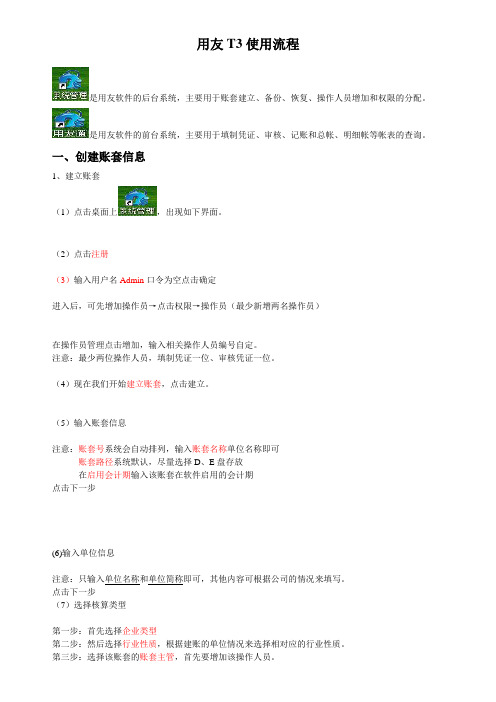
用友T3使用流程是用友软件的后台系统,主要用于账套建立、备份、恢复、操作人员增加和权限的分配。
是用友软件的前台系统,主要用于填制凭证、审核、记账和总帐、明细帐等帐表的查询。
一、创建账套信息1、建立账套(1)点击桌面上,出现如下界面。
(2)点击注册(3)输入用户名Admin口令为空点击确定进入后,可先增加操作员→点击权限→操作员(最少新增两名操作员)在操作员管理点击增加,输入相关操作人员编号自定。
注意:最少两位操作人员,填制凭证一位、审核凭证一位。
(4)现在我们开始建立账套,点击建立。
(5)输入账套信息注意:账套号系统会自动排列,输入账套名称单位名称即可账套路径系统默认,尽量选择D、E盘存放在启用会计期输入该账套在软件启用的会计期点击下一步(6)输入单位信息注意:只输入单位名称和单位简称即可,其他内容可根据公司的情况来填写。
点击下一步(7)选择核算类型第一步:首先选择企业类型第二步:然后选择行业性质,根据建账的单位情况来选择相对应的行业性质。
第三步:选择该账套的账套主管,首先要增加该操作人员。
第四步:选择是否按行业性质预置科目,请打上钩。
点击下一步(8)基础信息应该根据公司的实际业务情况选择分类。
如果有客户和供应商往来核算的,在客户和供应商分类上打钩。
点击完成——点击是(9)分类编码方案注意:在科目编码级次输入3-2-2-2或4-2-2-2,结合公司的实际情况来定会计科目级次把部门编码级次第一级的1修改为2,这样方便多部门核算(10)数据精度定义点击镇定(11)创建账套成功(12)起用账套点击是注意:根据购买的模块来启用,启用日期要和建账套启用会计期间一样。
(13)对新建账套设置操作员权限注意:先选择操作员→再选择账套→设置成账套主管或其它相关权限。
设置其他权限请点击增加,选中相关权限即可。
二、账套初始化1、首先点击桌面上系统,出现登陆界面。
注意:在用户名处输入你增加的操作员编号及密码、选择好刚建立的账套,输入操作日期。
用友软件操作步骤
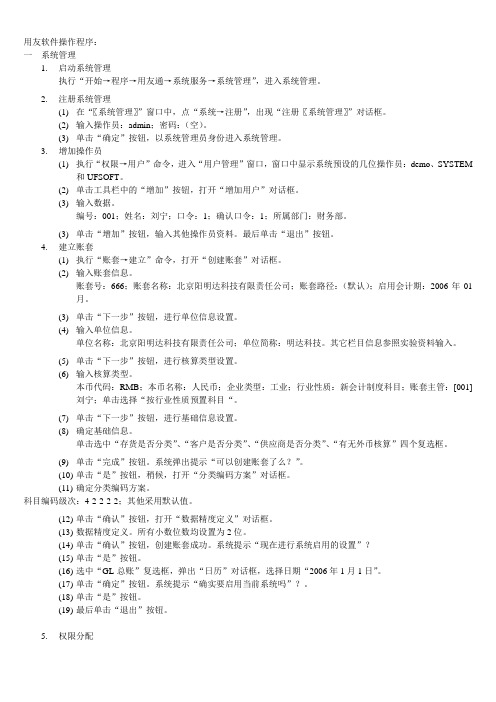
用友软件操作程序:一系统管理1. 启动系统管理执行“开始→程序→用友通→系统服务→系统管理”,进入系统管理。
2. 注册系统管理(1) 在“〖系统管理〗”窗口中,点“系统→注册”,出现“注册〖系统管理〗”对话框。
(2) 输入操作员:admin;密码:(空)。
(3) 单击“确定”按钮,以系统管理员身份进入系统管理。
3. 增加操作员(1) 执行“权限→用户”命令,进入“用户管理”窗口,窗口中显示系统预设的几位操作员:demo、SYSTEM和UFSOFT。
(2) 单击工具栏中的“增加”按钮,打开“增加用户”对话框。
(3) 输入数据。
编号:001;姓名:刘宁;口令:1;确认口令:1;所属部门:财务部。
(3) 单击“增加”按钮,输入其他操作员资料。
最后单击“退出”按钮。
4. 建立账套(1) 执行“账套→建立”命令,打开“创建账套”对话框。
(2) 输入账套信息。
账套号:666;账套名称:北京阳明达科技有限责任公司;账套路径:(默认);启用会计期:2006年01月。
(3) 单击“下一步”按钮,进行单位信息设置。
(4) 输入单位信息。
单位名称:北京阳明达科技有限责任公司;单位简称:明达科技。
其它栏目信息参照实验资料输入。
(5) 单击“下一步”按钮,进行核算类型设置。
(6) 输入核算类型。
本币代码:RMB;本币名称:人民币;企业类型:工业;行业性质:新会计制度科目;账套主管:[001]刘宁;单击选择“按行业性质预置科目“。
(7) 单击“下一步”按钮,进行基础信息设置。
(8) 确定基础信息。
单击选中“存货是否分类”、“客户是否分类”、“供应商是否分类”、“有无外币核算”四个复选框。
(9) 单击“完成”按钮。
系统弹出提示“可以创建账套了么?”。
(10) 单击“是”按钮,稍候,打开“分类编码方案”对话框。
(11) 确定分类编码方案。
科目编码级次:4-2-2-2-2;其他采用默认值。
(12) 单击“确认”按钮,打开“数据精度定义”对话框。
用友通操作教程

用友通操作流程一、建立账套:进入系统管理→系统→注册:用户名输入“admin”(大小写都可),确定权限→操作员→增加:输入ID号和自己的名字账套→建立:输入账套号、账套名称(即单位名称)及单位相关信息,选择会计日期(从几月份开始做账)、企业类型、行业性质(新会计制度科目)、账套主管(选择自己的名字),选择客户、供应商是否分类(如果往来单位比较多则建议分类),是否需要外币核算等(请根据自己实际情况进行选择)。
二、设置基础档案进入【用友通】,输入自己的ID(注意不是自己的名字而是自己的编号!!)选择要操作的账套和操作日期(操作日期一般建议选择操作月份的最后一天)。
1、公共档案(请根据实际需要选择是否录入)点击【部门档案】,输入部门编码(注意查看编码规则)和部门名称。
完成后退出。
点击【职员档案】,输入职员编号、职员名称和所属部门(所属部门可点击放大镜从部门档案中选取)。
完成后退出。
点击【摘要】,输入常用摘要编码和常用摘要正文(建议输入10个左右的常用摘要)。
完成后退出2、总账点击【凭证类别】:根据自己手工习惯选择即可,一般建议选择【记账凭证】。
点击【会计科目】:增加和修改会计科目:一般常用的会计科目软件已经设置,只需增加一些明细科目及设置辅助核算即可。
点击【客户分类】:输入类别编码和类别名称(类别编码注意看编码原则)保存后退出。
点击【客户档案】:在末级客户分类点击增加,在客户档案卡片中输入客户编号、客户名称和客户简称。
完成后退出。
(若往来单位比较多,则可通过下载EXCEL 表格导入)供应商分类和供应商档案同上。
三、账务处理:1、填制凭证:l 增加凭证:点击【填制凭证】在凭证中点击【增加】然后选择凭证类别(若之前设置了【记账凭证】,则默认即为【记】),选择制单日期(默认为软件登入日期,可修改),录入单据数量(可写可不写)。
录入凭证分录,分录中摘要和会计科目均可以通过放大镜从软件中选取。
完成后点击【保存】。
- 1、下载文档前请自行甄别文档内容的完整性,平台不提供额外的编辑、内容补充、找答案等附加服务。
- 2、"仅部分预览"的文档,不可在线预览部分如存在完整性等问题,可反馈申请退款(可完整预览的文档不适用该条件!)。
- 3、如文档侵犯您的权益,请联系客服反馈,我们会尽快为您处理(人工客服工作时间:9:00-18:30)。
、增加操作员,编号:32,姓名:乔峰,口令:2,所属部门:财务部↗打开系统管理应用程序→系统→注册→admin→确定→权限→操作员→增加→输入内容→增加→退出2、建立帐套,编号:610,名称:广义科技有限公司↗帐套→建立→输入内容→下一步→下一步→下一步→下一步→完成3、设置操作员孙权具有工资管理和固定资产管理的权限↗注册→权限→权限→增加→找到内容→双击→确认4、增加会计科目,编号:100203,科目:农行存款↗注册→总账系统→会计科目→增加→输入内容→保存→退出5、摘要:提现,填制并保存付款凭证↗填制凭证→增加→输入内容→保存→退出6、输入“应收票据”科目的收款凭证并显示↗总账→设置→期初余额→双击应收票据→增加→输入内容→退出7、查询含有“资本公积”科目的期初余额↗总账→凭证→凭证查询→查询→辅助条件(科目内找到资本公积)8、查询库存现金总账,然后联查明细账↗总账→账簿查询→总账→输入科目→确认→鼠标放在当前会计科目上→点击明细→退出9、设置供应商档案↗基础设置→往来单位→供应商当案→增加→供应商档案卡片→输入内容→保存→退出10、设置收款凭证、付款凭证、转款凭证的限制类型为:“借方必有”限制科目为1001,100201↗基础设置→财务→凭证类别→输入内容11、设置部门档案↗基础设置→机构设置→部门档案→增加→输入内容→保存→退出12、对“收0002”号凭证进行审核↗审核凭证→凭证类别→确定→审核→退出13、设置外币及汇率↗基础设置→财务→外币种类→增加→输入内容→确定→输入汇率→退出14、对本账簿进行结账↗月末结账→下一步→下一步→下一步→结账15、将“转0001”号凭证中的借方科目“应收账款”的个人辅助项修改为“销售部吴敏”借方金额修改为2000元↗填制凭证→查询→转→0001→改科目名称→再单击后面的金额→输入内容→确定16、将所以已审核的凭证记账↗记账→下一步→、、、→记账17、打开考生文件夹下的资产负债表下rep,将报表以原文件名进行保存,财务报表输时间↗注册→财务报表→输入内容→确认→打开考生文件夹→编辑→追加→表页→确定→点第二页→数据→关键字→录入→保存18、打开考生文件夹利润表6 rep,财务报表输时间↗注册→财务报表→打开考生文件夹→选中A1(右下角选格式)→格式→行高→输入内容→确认→右击→单元属性→输入内容→保存→退出19、“利润表简表”4 rep↗注册→财务报表→打开考生文件夹→格式→表尺寸→确定→格式→区域画线→确定→保存20、打开资产负债表14rep 在A2单元格设置“年月日”关键字↗数据→关键字→设置→年月日(分别做)→确定→偏移→、、、→确定→保存21、新建一张空白报表,表名为“应交增值税的明细表”保存在考生文件夹下↗财务报表→新建→文件→另存为→D盘→exam→Test→输入名称→保存22、打开资产负债表23、rep ,判断并设置B4、B5、B6单元格的公式↗财务报表→打开表→函数→定义公式→函数向导→账务函数QM(“1001”,月)+QM(“1002”,月)+QM(“1012”,月)→确定→→货币资金总账系统→会计科目→库存现金→、、、应收账款QM(“1122”,月)确定其他应收款QM(“1221”,月)确定23、调用报表模板,行业“小企业”报↗注册→财务报表→打开考生文件夹→新建→格式→报表模板→小企业→确定24、“在正式员工2”工资类别下,查询纳税所得申报表↗工资→统计分析→帐表→纳税所得申报表25、设置工资类别↗工资→工资类别→新建工资类别→输入内容→下一步→完成→是16、将所以已审核的凭证记账↗记账→下一步→、、、→记账17、打开考生文件夹下的资产负债表下rep,将报表以原文件名进行保存,财务报表输时间↗注册→财务报表→输入内容→确认→打开考生文件夹→编辑→追加→表页→确定→点第二页→数据→关键字→录入→保存18、打开考生文件夹利润表6 rep,财务报表输时间↗注册→财务报表→打开考生文件夹→选中A1(右下角选格式)→格式→行高→输入内容→确认→右击→单元属性→输入内容→保存→退出19、“利润表简表”4 rep↗注册→财务报表→打开考生文件夹→格式→表尺寸→确定→格式→区域画线→确定→保存20、打开资产负债表14rep 在A2单元格设置“年月日”关键字↗数据→关键字→设置→年月日(分别做)→确定→偏移→、、、→确定→保存21、新建一张空白报表,表名为“应交增值税的明细表”保存在考生文件夹下↗财务报表→新建→文件→另存为→D盘→exam→Test→输入名称→保存22、打开资产负债表23、rep ,判断并设置B4、B5、B6单元格的公式↗财务报表→打开表→函数→定义公式→函数向导→账务函数QM(“1001”,月)+QM(“1002”,月)+QM(“1012”,月19、“利润表简表”4 rep↗注册→财务报表→打开考生文件夹→格式→表尺寸→确定→格式→区域画线→确定→保存20、打开资产负债表14rep 在A2单元格设置“年月日”关键字↗数据→关键字→设置→年月日(分别做)→确定→偏移→、、、→确定→保存21、新建一张空白报表,表名为“应交增值税的明细表”保存在考生文件夹下↗财务报表→新建→文件→另存为→D盘→exam→Test→输入名称→保存22、打开资产负债表23、rep ,判断并设置B4、B5、B6单元格的公式↗财务报表→打开表→函数→定义公式→函数向导→账务函数QM(“1001”,月)+QM(“1002”,月)+QM(“1012”,月)→确定→→货币资金总账系统→会计科目→库存现金→、、、应收账款QM(“1122”,月)确定其他应收款QM(“1221”,月)确定23、调用报表模板,行业“小企业”报↗注册→财务报表→打开考生文件夹→新建→格式→报表模板→小企业→确定24、“在正式员工2”工资类别下,查询纳税所得申报表↗工资→统计分析→帐表→纳税所得申报表25、设置工资类别↗工资→工资类别→新建工资类别→输入内容→下一步→完成→是26、“在正式员工1”这个类别下,建立人员档案↗工资→工资类别→打开工资类别→选正式员工1→工资→设置→人员档案→用新增→输入内容→确定27、设置工资项目↗工资→设置→工资项目设置→增加→输入内容→确定28、在“正式员工2”工资类别下,设置“养老保险”↗工资类别→打开工资类别→选正式员工2→确定→工资→设置→公式项目设置→公式设置→选养老保险→基本工资为*0.08→公式确认→确定29、在正式人员1工资类别下录入工资变动数据↗工资类别→打开工资类别→选正式员工1→确定→工资变动设置→没内容→退出30、在正式人员2工资类别下设置工资发放条↗工资类别→打开工资类别→选正式员工2→确定→统计帐表→帐表→我的帐表→工资表→工资发放条→确认31、工资费用分配,并生成记账凭证↗工资→工资类别→打开工资类别→选正员工2→工资管理→工资分摊→应付工资3→。
采购部→确定→制单→保存→确定→退出32、在正式人员1工资类别下,走工资转账关系↗工资类别→打开工资类别→选正式员工1→确定→工资分摊→工资分摊设置→分摊设置比例→输入内容→完成→下一步→分摊构成设置→输入内容→完成→返回→制单→确定→退出33、在正式人员1工资类别下,录入工资原始数据↗工资类别→打开工资类别→选正式员工1→确定→工资→业务处理→工资变动→输入工资→退出→是→直接点工资变动34、固定工资使用状况分析表查询↗固定资产→报表→我的帐表→双击打开分析表第二个→确认35、资产增加↗固定资产→资产增加→确认→固定资产卡片→输入内容→保存→确定36、输入固定资产原始卡片↗固定资产→原始卡片录入→01、确定→输入内容→退出37、设置固定资产类别↗固定资产→资产类别→增加→输入内容→保存→退出38、查询所有部门折旧计提汇↗固定资产→报表→我的报表→折旧表1→确定39、查询固定资产报表40、查询电子设备类固定资产明细账↗固定资产→帐表→我的报表→账簿第二个→双击→点击类别名称→选中电子设备→确定→退出41、计提本月固定资产折旧,生成凭证↗固定资产→本月折旧计提→是→是→退出→凭证→(管理费用,管理费用,累计折旧)→保存→退出→是42、资产变动“综合部的奥迪轿车原值增加10000,变动原因:增加配件”↗固定资产→资产变动→原值增加→固定资产变动单→填内容→保存→退出43、查询电子设备类总账↗固定资产→帐表→我的帐表→账簿(第四个)→双击打开→类别名称→确认→确认→提出44、查询全部供应商的供应往来余额表↗采购管理→采购→供应商往来帐表→选2→确认→退出45、输入收款单“2010年1月12日,销售部收到合肥复富公司银行汇票一张,为销售计算机等级模拟光盘货款,数量100张,每台无税单价30元,价税合计3510元,↗销售管理→销售→客户往来→收款结算→客户(合肥复富公司),日期,部门,金额,结算方式→保存→退出46、设置客户档案↗基础设置→往来单位→客户档案→增加→输入内容→确认→退出47、输入期初采购专用发票↗采购→采购发票→专用发票→日期,发票号,税率,供货单位→保存→退出48、查询全部客户的客户往来余额表↗销售→客户往来账表→客户往来余额表→确认→退出49、查询全部供应商的供应商往来对账单↗采购→供应商往来帐表→供应商往来对账单→确认→退出50、将客户为南京多瑞公司金额为11700元的收款单与相等金额的销售发票,进核销↗销售→客户往来→收款结算→填客户→核销→在本次结算金额11700填入→保存→退出51、设置供应商档案↗基础设置→往来单位→供应商档案→增加→输入内容→确定→退出52、输入采购专用发票↗采购→采购发票→专用发票→输入内容→保存→退出53、输入销售专用发票↗销售→销售发票→点专用发票→日期,客户名称,部门,发票号,销售类型,数量,单价→保存→退出54、对销售发票进行账龄分析↗销售→客户往来账表→业务账龄分析→退出55、输入付款单“2010年1月23日,向无锡明发公司开出银行汇票一张,为采购摄像头货款数量50个,无税单价90元,增值税税率17%,↗采购→供应商往来→付款结算→供应商,日期,金额→保存→退出56、查询全部客户的客户对账单↗销售→客户往来帐表→客户对账单→确定→查询→退出57、设置付款条件4/5,2/15,1/30,n/60↗基础设置→收付结算→付款条件→输入内容→增加→退出。
